w8u盤啟動設定
- WBOYWBOYWBOYWBOYWBOYWBOYWBOYWBOYWBOYWBOYWBOYWBOYWB轉載
- 2024-02-12 15:21:451408瀏覽
華碩桌上型電腦如何設定U盤啟動裝置系統,我們先來看看這個是華碩的主機板具體型號是f2a55
#準備工具:老白菜u盤重裝系統工具製作的u盤啟動盤一個

他通常在獨立顯示卡旁列印主機板型號。現在我們需要重啟,我正在開機狀態。
重新走下這個過程如何設定u盤啟動那開機之後呢長按del按鍵進到這個bos的界面
到bios之後呢我們看一下左下角左下角有一個高級模式
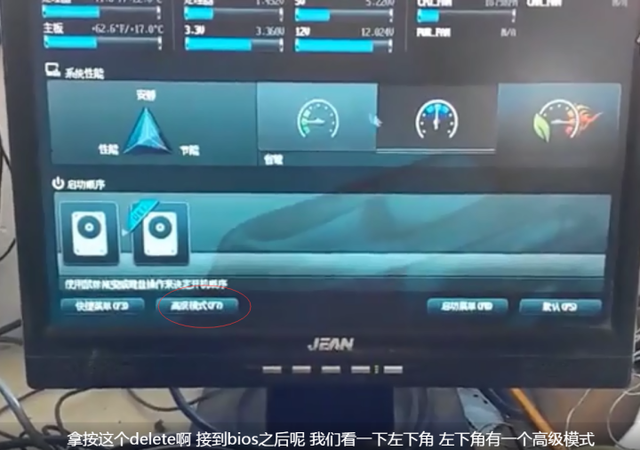
嗯進入進階模式之後呢主要想看它的一個硬碟的模式是不是a h c i因為等一下要裝win7的系統
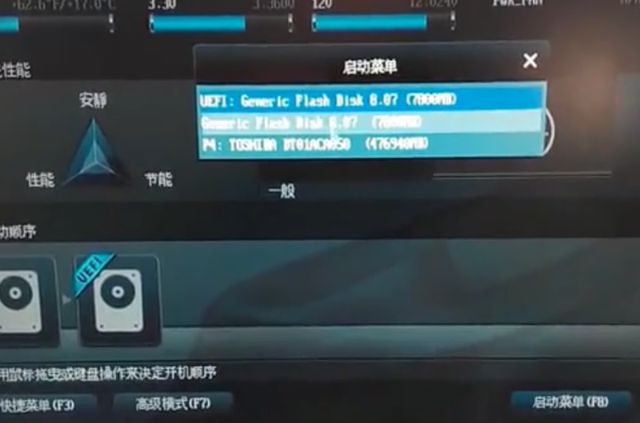
那確認是的話然後我們切換到這個簡單模式然後點這個啟動選單
啟動選單需要選擇U盤啟動,然後就可以看到U盤啟動菜單列表,選擇老白菜Win8PE。
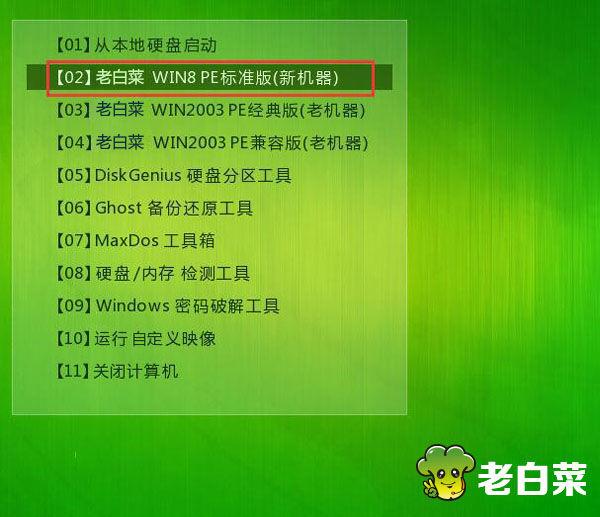
那現在就是要裝win7系統嘛進到這個老白菜pe介面之後呢分割工具
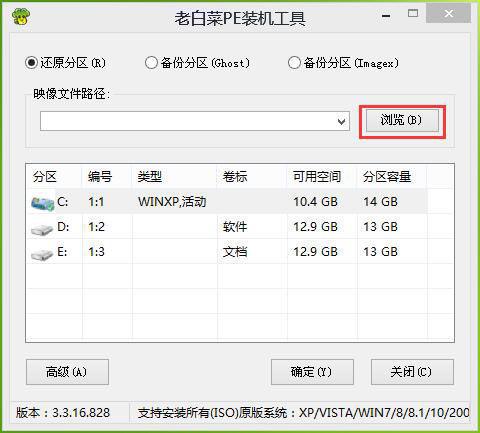
分割區工具呢把c盤右鍵格式化一下等它格式化團那就可以把這個視窗關掉了啊
關掉之後呢我們看一下這個手動構思的
我們點一下手動ghost的啊ok
嗯locallocalpartitionfromme秘訣選擇原檔案

就是這個系統檔案g h o檔選好之後呢然後就是選擇安裝目錄了然後安裝到硬碟的第一個分割區
啊那這個就是手動ghost的第一步啊他這個好像是用了四分鐘嗯對這個用了四分鐘啊嗯然後呢重啟瑞塞的computer但是這個好像是下載的這個系統或者說他不適合這個台式機他這個重啟的話不會那重啟不管用但是
同樣的系統用在筆記本上面他就完全沒問題就是說筆記本裝系統的話一切正常但是台式機的話他到這一步之後他就不會自動重啟
所以呢我就又手動摁了一下重啟的開關讓它重啟去了然後呢先拔掉u盤啊
那拔掉u盤之後呢他一樣就進這個進這個硬碟的裝系統這就是裝系統的第二步吧

要不就等於解壓縮嗯就是把那個g h o檔的解壓縮安裝到硬碟裡面
好像是又重啟了嗯我記不清了我我記不清剛那個介面重啟了沒有反正我打不開的時候就重啟了
嗯然後先就是裝完之後呢看到這個界面哈這個界面之後呢就是軟體部分呢可以卸載掉用通過控制面板的卸載那卸載的時候注意呢你卸載掉一個之後呢就把那個瀏覽器關掉哈
#然後他才會消失然後呢我們看一下設備管理器他這個就是安裝都一切正常啊像這個主機板的話就適合win7系統吧
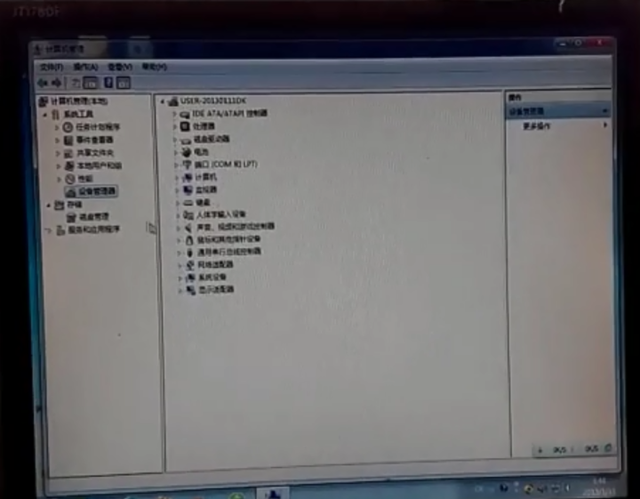
然後後面軟體就自己處理一下啊
以上是w8u盤啟動設定的詳細內容。更多資訊請關注PHP中文網其他相關文章!

